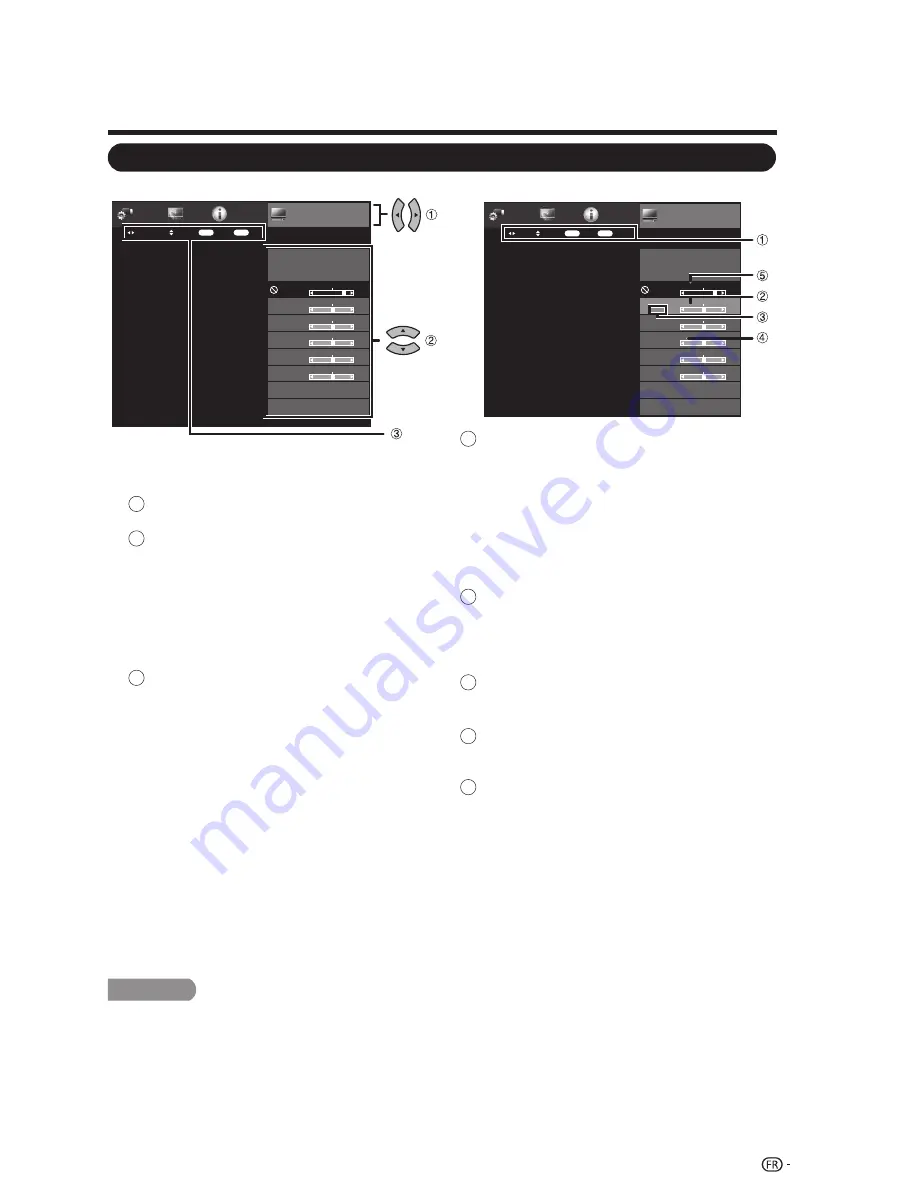
Menu d'affichage à l'écran
REMARQUE
• Les options du menu diffèrent selon le mode d'entrée sélectionné, mais les modalités de fonctionnement sont les mêmes.
• Les écrans dans le mode d'emploi ne sont qu'à titre explicatif (certains sont agrandis; d'autres coupés) et peuvent légèrementvarier
des écrans réels.
• Dans les pages suivantes, l'ordre des explications de chaque rubrique du menu n'est pas nécessairement conforme à la position
des rubriques à l'écran.
Fonctionnement du menu d'affichage à l'écran
Exemple
Menu
Renseignements
Configuration
initiale
Options de
système
Réglages
d'image
Réglages d'image
Entrer
Adjust
Sélectionner
Entrer
Retour
Anterior
MODE AV
[STANDARD]
STANDARD
OPC
[Marche]
Contraste
[ 51
Rétro-éclr
[ 82]
Luminosité
[ 50]
Couleur
[ 50]
Teinte
[ 0]
Netteté
[ 10]
Avancé
Réinitial.
Exemple
Menu
Renseignements
Configuration
initiale
Options de
système
Réglages
d'image
MODE AV
[STANDARD]
STANDARD
OPC
[Marche]
Contraste
[ 51]
Rétro-éclr
[ 82]
Luminosité
[ 50]
Couleur
[ 50]
Teinte
[ 0]
Netteté
[ 10]
Avancé
Réinitial.
Réglages d'image
Entrer
Sélectionner
Select Menu
Retour
Fin
Entrer
1.
Appuyez sur
MENU
pour afficher l'écran
MENU.
2.
Appuyez sur
◄
/
►
pour sélectionner le
menu désiré.
Appuyez sur
▲
/
▼
pour sélectionner une
rubrique de réglage spécifi que, et
appuyez ensuite sur
ENTER
.
• Il est possible que des rubriques
d'ajustement supplémentaires
appropriées s'affi chent. Appuyez sur
▲
/
▼
pour sélectionner la rubrique de
votre choix.
Ajustez la rubrique tout en consultant le
guide d'affi chage.
• Les opérations varient selon la fonction
ou la rubrique. Consultez le guide
d'affichage correspondant à l'écran de
réglage du menu de fonctionnement
de la touche.
3.
Appuyez sur
MENU
pour quitter.
1
2
3
Guide d'affichage
• Ceci représente les boutons qui peuvent
être utilisés sur l'écran affi ché. Le guide
d'affichage varie en fonction de l'écran de
réglage du menu.
• Les opérations de certaines rubriques
sélectionnées peuvent s'affi cher dans la
barre du guide opérationnel en bas de
l'écran.
Rubrique affichée en bleu
• Ceci indique la rubrique actuellement
sélectionnée.
• Appuyez sur
◄
/
►
pour avancer à l'écran
de réglage pour cette rubrique.
Rubrique entre crochets
• Ceci indique le réglage actuel pour la
rubrique.
Rubrique affichée en gris
• Ceci indique qu'une rubrique peut être
sélectionnée.
Élément affiché en noir
• Ceci indique que la rubrique ne peut pas
être sélectionnée.
Il existe diverses raisons pour lesquelles
les rubriques ne peuvent pas être
sélectionnées, mais les principales
raisons sont les suivantes :
—Aucun appareil n'est raccordé à la prise
d'entrée sélectionnée.
—La fonction n'est pas compatible avec le
signal d'entrée actuel.
1
2
3
4
5
25
















































